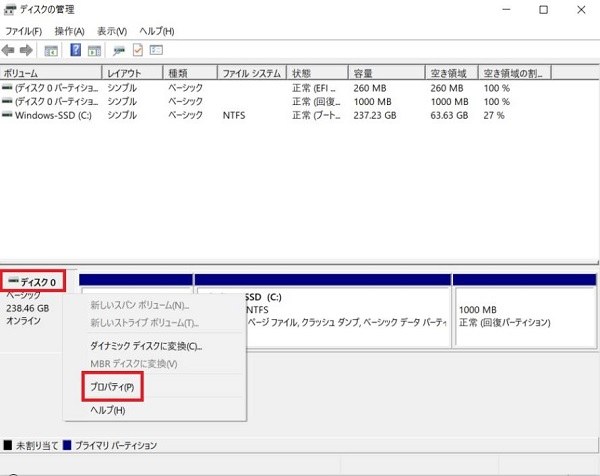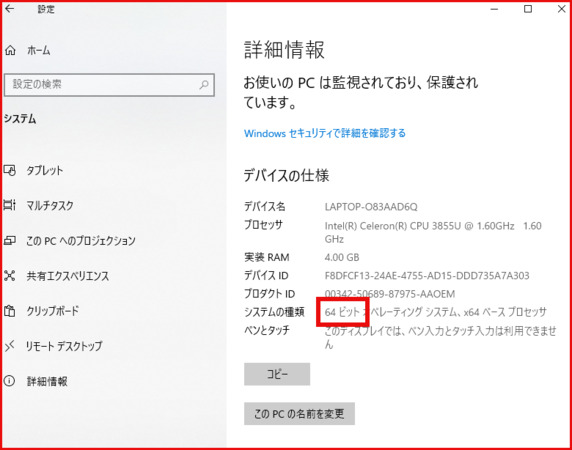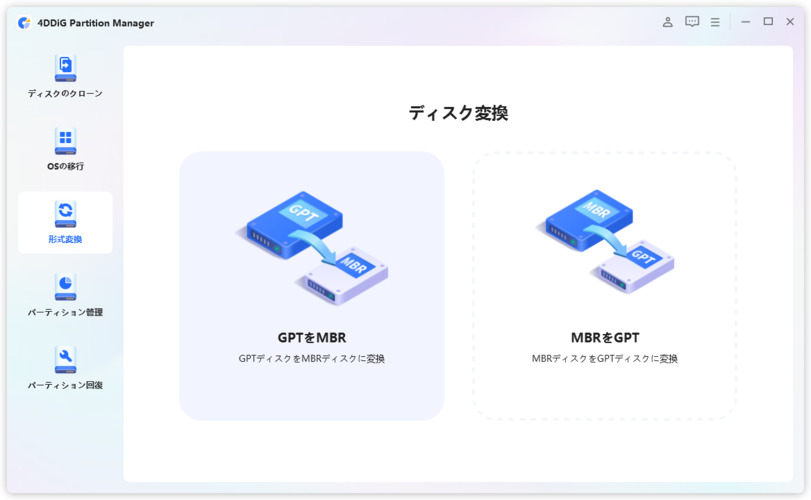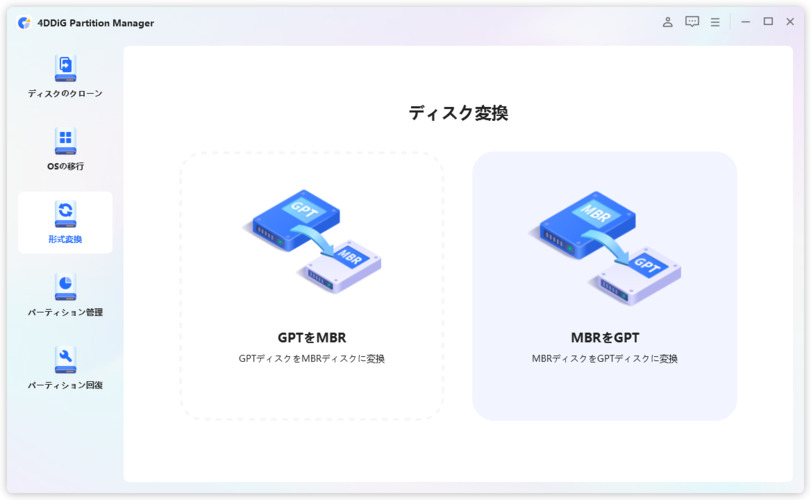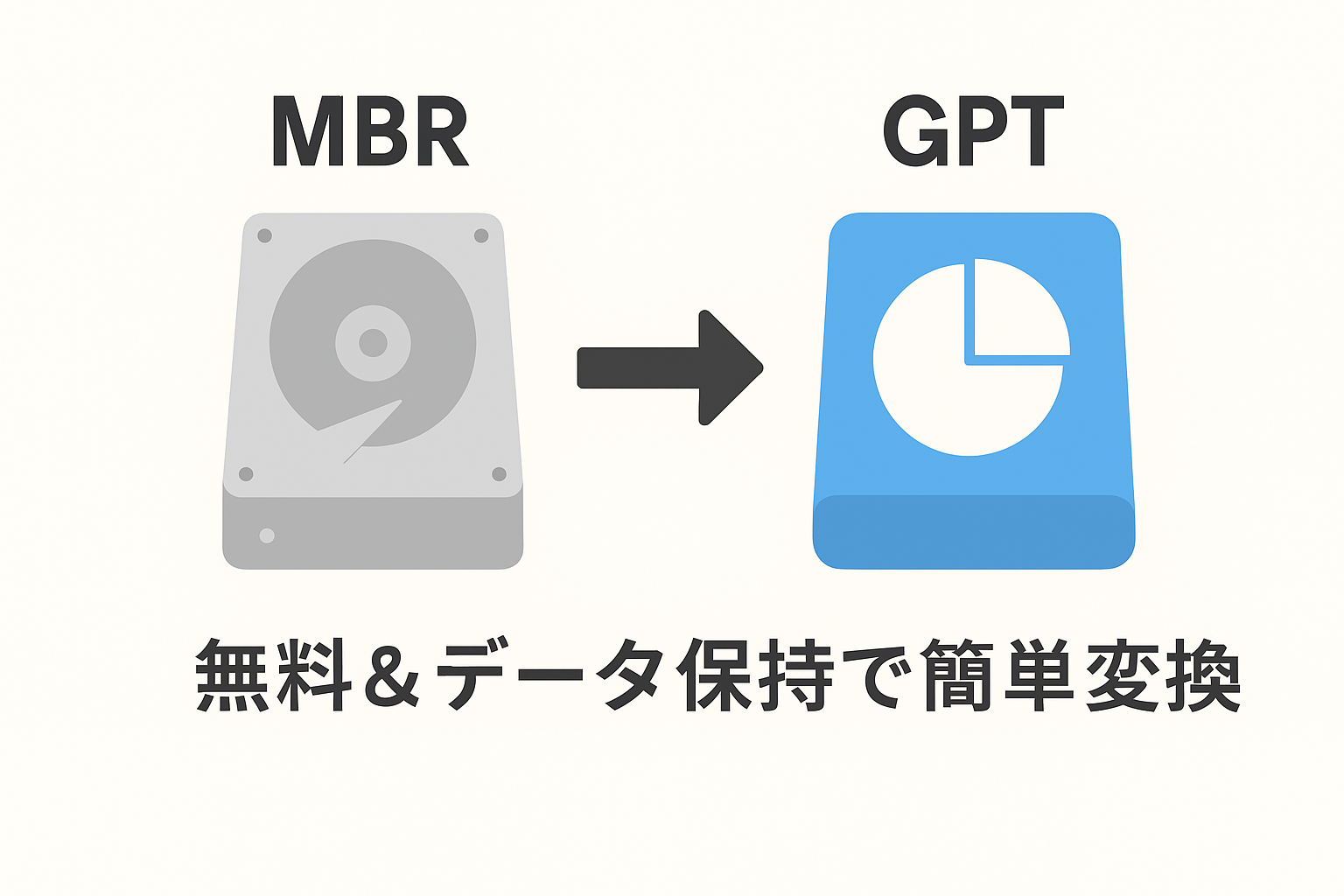現代のコンピューティング環境において、効率的なデータ管理と高速なアクセス速度は不可欠です。この記事では、GPT HDD SSD クローン、MBR GPT 変換、HDD SSDクローン、MBR GPT 確認、SSDクローンというキーワードを用いて、SSDへのクローンの重要性とそのプロセスを、4DDiG Partition Managerの機能を通じて詳しく説明します。これにより、読者はGPT HDDをSSDにクローンする際の最適な方法と考慮すべきポイントを学ぶことができます。
Part1.GPT HDDをSSDにクローンする理由は?
GPT HDDからSSDにデータをクローンすることは、システムパフォーマンスの向上、起動速度の改善、データアクセス時間の短縮など、多くのメリットをもたらします。また、SSDはエネルギー効率が良く、発熱が少ないため、システムの安定性と効率を向上させることができます。クローンプロセスによって、新しいSSDにシステム全体を迅速かつ正確に移行することが可能です。
Part2.GPT HDDをSSDに簡単にクローンする方法?
GPT HDDからSSDへのクローンは、システムのパフォーマンスを向上させ、起動時間を短縮するための効果的な手段です。4DDiG Partition Managerを使用したクローンプロセスは直感的で、ステップバイステップで行われます。以下は、このプロセスを詳細に説明したものです。
1. 準備作業
クローンを開始する前に、いくつかの準備作業が必要です。まず、GPT HDDとSSDが正しくコンピュータに接続されていることを確認します。この際、SSDが十分な容量を持っているかを再確認してください。次に、すべての重要なデータのバックアップを取り、システムに実行中の不要なアプリケーションがないことを確認します。これにより、クローン中にシステムが安定して動作し、エラーのリスクが減少します。
2.4DDiG Partition ManagerでGPT HDDをSSDにクローンする
4DDiG Partition Managerは、技術的な専門知識がなくてもGPT HDDからSSDへのクローンを容易かつ確実に行うことが可能です。正確な手順と適切な準備により、データの完全な移行とシステムの効率的なアップグレードが実現します。
安全なダウンロード
-
4DDiG Partition Managerを起動します。「ディスクのクローン」を選択します。

-
ソースディスクからデータをクローンするターゲットディスク(デフォルトはコンピュータに接続するディスク)を選択し、「次に」ボタンをクリックします。

注意:
クローン作成ではターゲットディスク上のすべてのデータが上書きされるため、すべてが正しいことを確認した後、「はい」ボタンをクリックしてください。
-
次に、複製されたディスクの効果を示すプレビューインターフェイスが表示されます。 プレビューが正しいことを確認したら、「開始」ボタンをクリックしてクローン作成操作を開始します。ディスクのクローン作成が完了するまでしばらく待ちます。クローン作成の速度は、ソースディスクのサイズによって異なります。
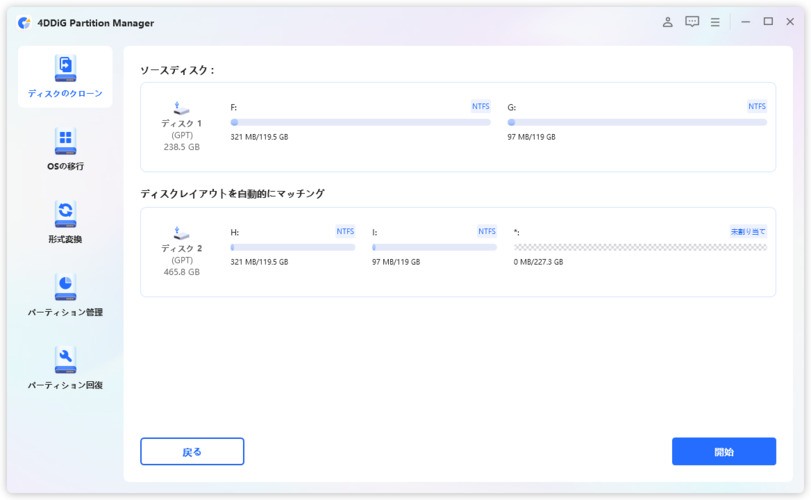
パソコン2台分のライセンスが登場し、ディスク管理がより便利に!
part3.さいごに
この記事では、GPT HDDからSSDへのクローンプロセスについて詳細に解説しました。特に、4DDiG Partition Managerを用いたクローン方法を強調し、このツールがどのようにしてデータ移行作業を簡素化し、エラーのリスクを減少させるかを説明しました。効率的で信頼性の高いディスククローンを実現するための最適な方法として、4DDiG Partition Managerの使用を推奨します。
安全なダウンロード
Part4.GPT HDDをSSDのクローンによくある質問
1.クローンにどれくらい時間がかかりますか?
クローンの所要時間は、データの量とディスクの読み書き速度によりますが、一般的に数百ギガバイトのデータを移行する場合、数時間程度かかることが普通です。SSDへのクローンは、HDDよりも高速に行うことが可能で、特にSSD間でのクローン作業はさらに迅速に完了します。具体的には、全体のデータ量と使用しているツール、コンピュータの他のリソース使用状況にも依存するため、時間は前後する可能性があります。
2.容量違いのSSDでクローンできますか?
はい、容量が異なるSSD間でもクローンは可能ですが、重要なのはターゲットドライブの容量がソースドライブの使用中のデータ量を収容できることです。使用データ量が新しいドライブの容量を超えている場合、データの一部を外部にバックアップするか、不要なファイルを削除して空き容量を作る必要があります。一般的に、使用中のデータ量がターゲットSSDの容量を下回っていれば、クローンは問題なく行えます。
3. 初期化はMBRとGPTのどちらがいいですか?
ディスクを初期化する際には、システムのサポートとディスクの使用目的に応じてMBR(Master Boot Record)またはGPT(GUID Partition Table)を選択します。一般的に、2TB以上のドライブ、またはモダンなUEFIベースのシステムではGPTが推奨されます。GPTはデータの整合性を保護するための冗長な構造を持ち、より多くのパーティションとより大きなドライブをサポートしています。MBRは古いシステムや互換性が必要な場合に適していますが、ドライブサイズやパーティションの数に制限があります。

 ChatGPT
ChatGPT
 Google AI モード
Google AI モード
 Perplexity
Perplexity
 Grok
Grok